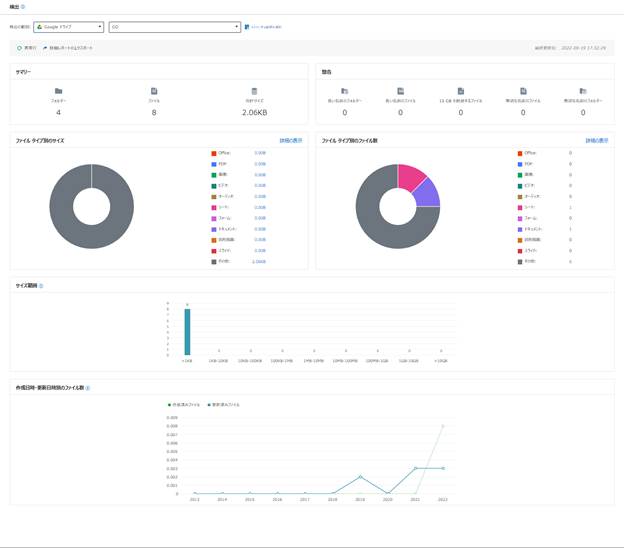
移行を実行する前に、Fly Server で検出を実行することができます。検出レポートにより、Google ドライブ内のフォルダーやファイルの数、サイズ、アクティビティ レベルに関する情報を取得することができます。また、検出レポートには、不正な文字や長い URL などを含むフォルダーまたはファイルなど、移行に影響を与える可能性のあるフォルダーまたはファイルの警告が表示されます。
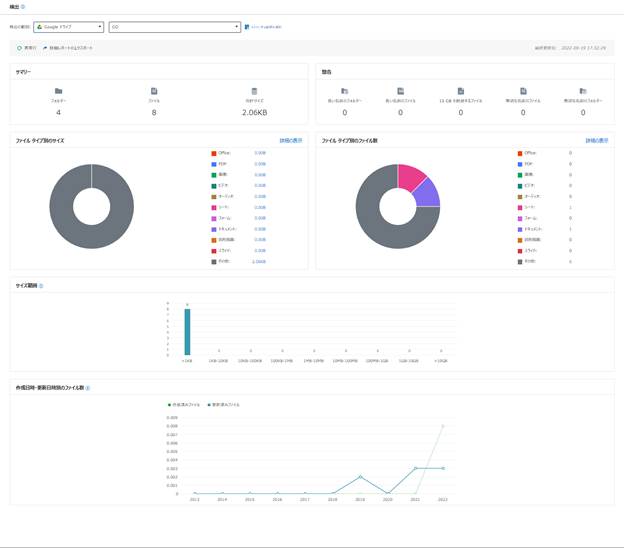
詳細情報を含む検出レポートをエクスポートすることができます。レポートに含める情報をプレビューするには、Google ドライブ検出レポートの詳細 を参照してください。
既定では、Google ファイルのサイズはスキャンされずレポートの合計サイズに計算されません。Google ファイル サイズをスキャンして含める場合、Fly Server エージェント サーバーの ...\APElements\FLY\Agent\bin\AnalysisTool.exe.config ファイルで <add key="GetGoogleFileSize" value="false"/> ノードの value=" " 属性値を True に変更します。検出範囲で合計サイズのみをスキャンすることを選択する場合、ここで True に設定しても、Google ファイル サイズは含まれないことに注意してください。
検出を実行するには、以下の説明を参照してください。
1. Fly Server にログインします。
2. 画面左側の 検出 をクリックします。
3. 検出 ページで、ドロップダウン リストから Google ドライブ を選択します。
4. [スキャンする範囲の選択] リンクをクリックしてスキャンする範囲を設定します。検出範囲に複数のオブジェクトを含めること、および今後の使用に向けて範囲を保存することが可能です。
5. 検出の範囲 ページで、[作成] をクリックして範囲を作成します。
6. 作成 ページで、範囲の名前を入力します。
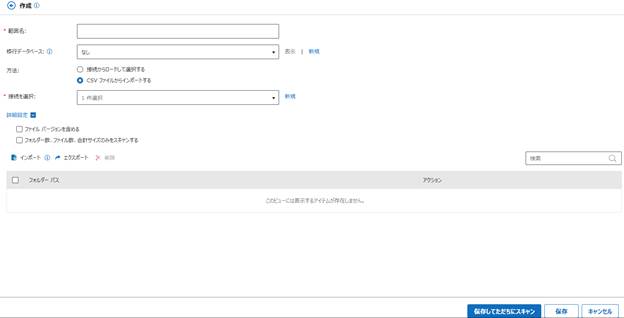
7. 検出レポートを保存するデータベースを構成する場合、ドロップダウン リストから構成済みの移行データベース構成を選択するか、[新規] をクリックして新しいデータベースを作成します。詳細については、データベース構成 を参照してください。
8. 接続からフォルダーを読み込むか、CSV ファイルからインポートするかを選択することができます。
•接続からフォルダーを読み込んで選択するには、スキャンする接続を選択します。接続に含まれているすべてのフォルダーが読み込まれます。スキャンするフォルダーを選択します。各レベルをクリックして子レベルを展開し、スキャンするフォルダーを選択します。戻る
( ) ボタンをクリックして上位レベルに戻ります。
) ボタンをクリックして上位レベルに戻ります。
•CSV ファイルからフォルダーをインポートするには、接続を選択します。( ) アイコンにマウス カーソルを移動させ、[ダウンロード] をクリックしてテンプレートをダウンロードすることができます。ファイルの各行にフォルダーのパスを構成します。[インポート] をクリックしてファイルをインポートします。
) アイコンにマウス カーソルを移動させ、[ダウンロード] をクリックしてテンプレートをダウンロードすることができます。ファイルの各行にフォルダーのパスを構成します。[インポート] をクリックしてファイルをインポートします。
[エクスポート] をクリックして既存のフォルダーをエクスポートするか、フォルダーを選択して [削除] をクリックして削除することもできます。
9. 詳細設定 セクションで、以下の設定を構成します。
•検出でファイル バージョンをスキャンするかどうかを選択します。
•検出でフォルダー数、ファイル数、合計サイズのみをスキャンすることを選択できます。このオプションを選択すると、Fly Server はこの範囲の高度な情報 (警告付きのフォルダー / ファイル、ファイル タイプ別のサイズなど) のスキャンおよびレポートを行いません。なお、API の制限により、合計サイズには Google ファイルのサイズが含まれていません。
10. [保存してただちにスキャン] をクリックすると、データのスキャンをただちに開始します。[保存] をクリックして先に範囲を保存します。検出の範囲
ページに移動し、実行 ( ) ボタンをクリックして検出を実行します。
) ボタンをクリックして検出を実行します。
検出が開始されたことを通知するプロンプトが表示されます。
11. 画面左側の 検出 をクリックして、ドロップダウン リストから範囲を選択して、検出結果を待ちます。レポートはメイン ページに表示されます。
12. ジョブの完了後、[詳細レポートのエクスポート] をクリックして詳細な検出レポートを含む Excel ファイルをエクスポートすることができます。
*注意: [再実行] ボタンは検出の再実行を意味します。
検出レポートで 警告 としてレポートされるデータの条件についは、以下の表を参照してください。
|
警告 |
条件 |
|
長い名前のフォルダー |
フォルダー名は 255 文字を超過しています。 |
|
長い名前のファイル |
ファイル名は 260 文字を超過しています。 |
|
15 GB を超過するファイル |
ファイル サイズは 15 GB を超過しています。 |
|
無効な名前のファイル |
ファイル名には無効な文字を含まれています。 |
|
無効な名前のフォルダー |
フォルダー名には無効な文字を含まれています。 |